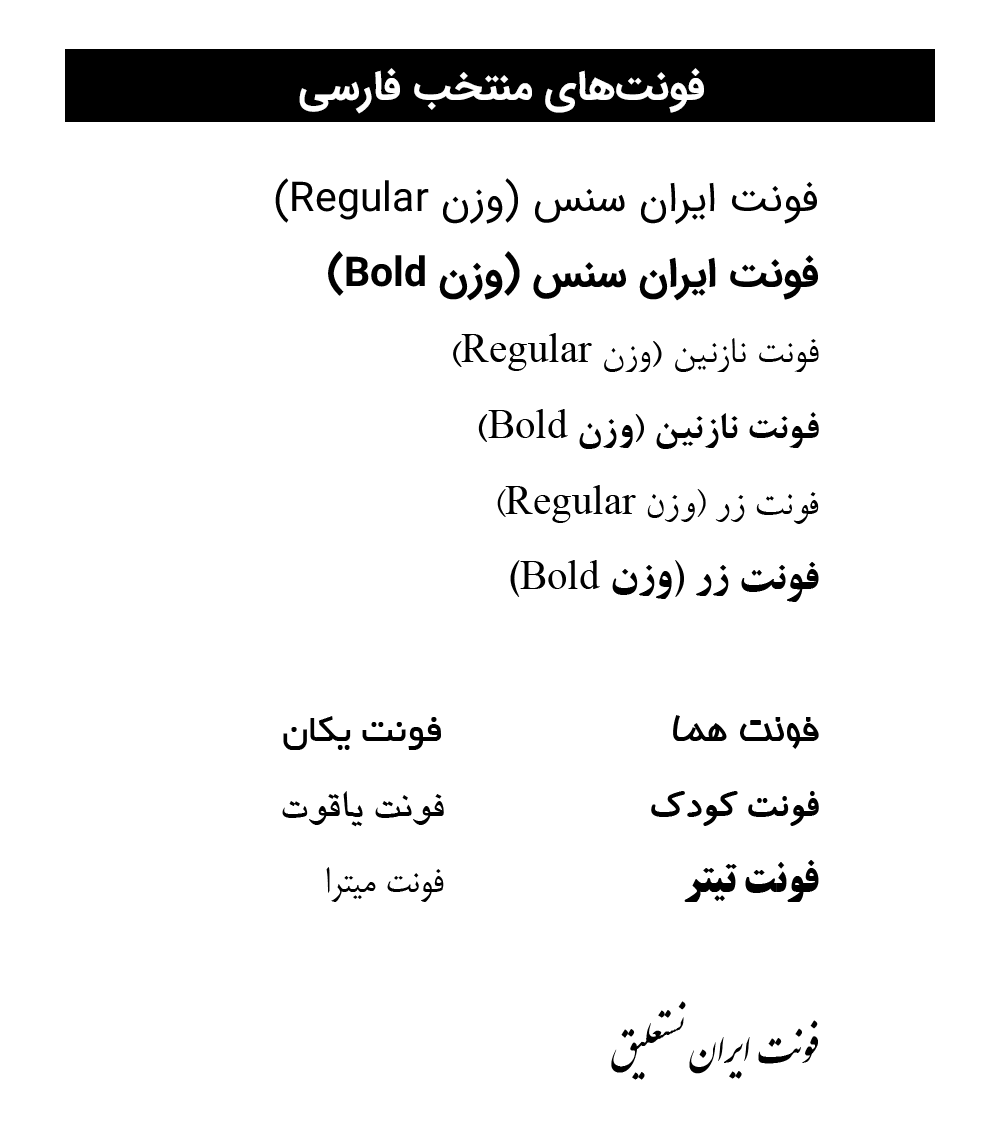کار با متن
فتوشاپ در ویرایش متنی کاملترین در نوع خود است. امکان دادن انحنا به متن، نوشتن بر روی یک مسیر، تنظیم بزرگی متن و فاصلهی خطوط و کاراکترها از هم و سایر موارد در نوار ابزار متن و پنل کاراکتر که مختص متن است گنجانده شدهاند. در کل در رابطه با متن در فتوشاپ دو پنل وجود دارد. پنل کاراکتر (Character) و پنل پاراگراف (Paragraph). پنل کاراکتر برای خصوصیات متنِ تنها و پنل پاراگراف برای خصوصیات پاراگراف استفاده میشود.
برای شروع، ابزار متن را انتخاب کرده و با کلیک در نقطهی موردنظر از پروژه عبارتی را تایپ میکنیم. نوار ابزار به صورت زیر خواهد بود:
تعیین عمودی یا افقی نوشته شدن متن
تعیین نوع فونت
تعیین وزن فونت
تعیین اندازهی متن
تعیین چینش متن (راستچین، وسطچین یا چپچین)
تعیین رنگ متن (با کلیک بر روی آن استخر رنگ باز میشود)
پیچوتاب متن
باز کردن پنل کاراکتر
دقت شود که برای اعمال تغییرات (چه در نوار ابزار متن و چه در پنل کاراکتر) باید متن به صورت انتخاب درآمده باشد (مثل همان حالت Highlight شده در Word). برای این کار با یک بار کلیک بر روی متن (توسط ابزار متن) آن را به حالت ویرایش در آورده و قسمت موردنظر را با ماوس Highlight میکنیم و یا با فشردن کلیدهای Ctrl+A کل آن را به حالت انتخاب در میآوریم.
نکته
متنها در یک لایهی جدید تشکیل میشوند. لایهای که قابلیت ویرایش پیکسلی ندارد و تنها با کلیک بر روی آن توسط ابزار متن امکان ویرایش متنی وجود خواهد داشت. این لایه با لایهی معمولی از نظر ظاهرش در پنل لایهها نیز تفاوت دارد:
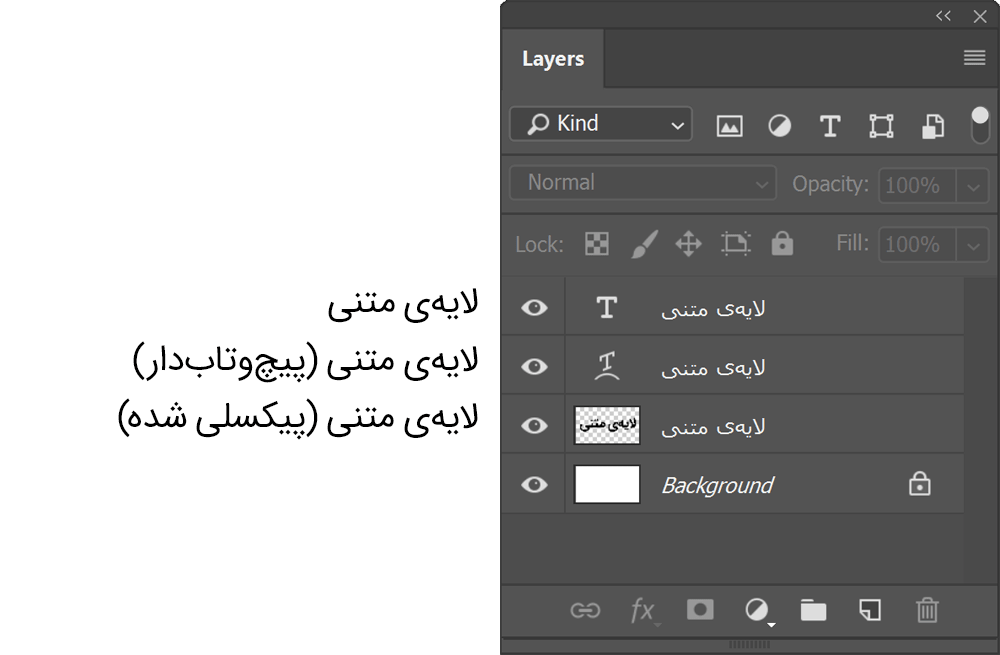
برای تبدیل لایهی متنی به لایه ی پیکسلی بر روی آن راست کلیک کرده و Rasterize Type را انتخاب میکنیم. با این کار قابلیت ویرایش متنی لایه از بین رفته و تبدیل به لایهای معمولی (پیکسلی) میگردد. این لایه خاصیت وکتور خود را نیز از دست میدهد و با تغییر اندازه دچار افت کیفیت میشود. دربارهی وکتور در بخش «سایر قابلیتهای فتوشاپ» بیشتر توضیح داده خواهد شد.
پیچوتاب دادن به متن
بعد از به انتخاب درآوردن متن موردنظر با استفاده از دکمهی پیچوتاب متن (Warp Text) میتوان اقدام به باز کردن پنجرهی Warp Text و پیچوتاب دادن به متن با استایلهای مختلف نظیر قوس، پرچم و… نمود.
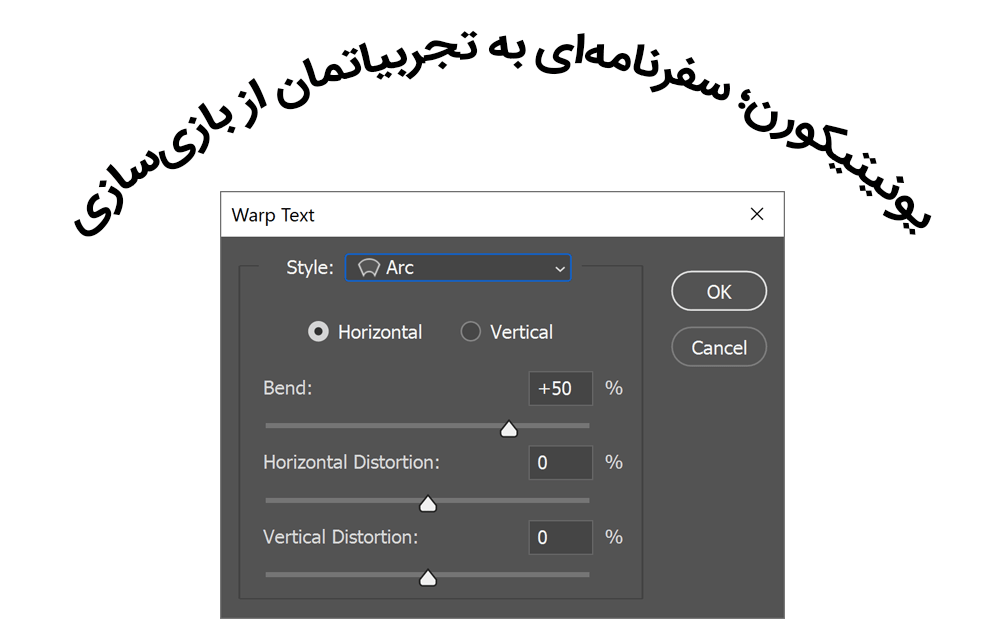
پنل کاراکتر
پنل کاراکتر کاربردیترین بخش فتوشاپ در کار با متن است. در صورت نبود این پنل آن را از منوی Window فراخوانی کنید.
نکتهی جالب در این پنل (در واقع در اکثر قسمتهای فتوشاپ) امکان تغییر متغیر با حرکت ماوس است. برای این کار آیکون کنار متغیر مدنظر را با ماوس به چپ و راست drag کنید. با drag کردن به سمت راست متغیر افزایش و با drag کردن به سمت چپ متغیر کاهش مییابد.
دوباره تاکید میشود که تغییرات تنها بر روی بخشی از متن که انتخاب شده باشد اعمال خواهد شد.
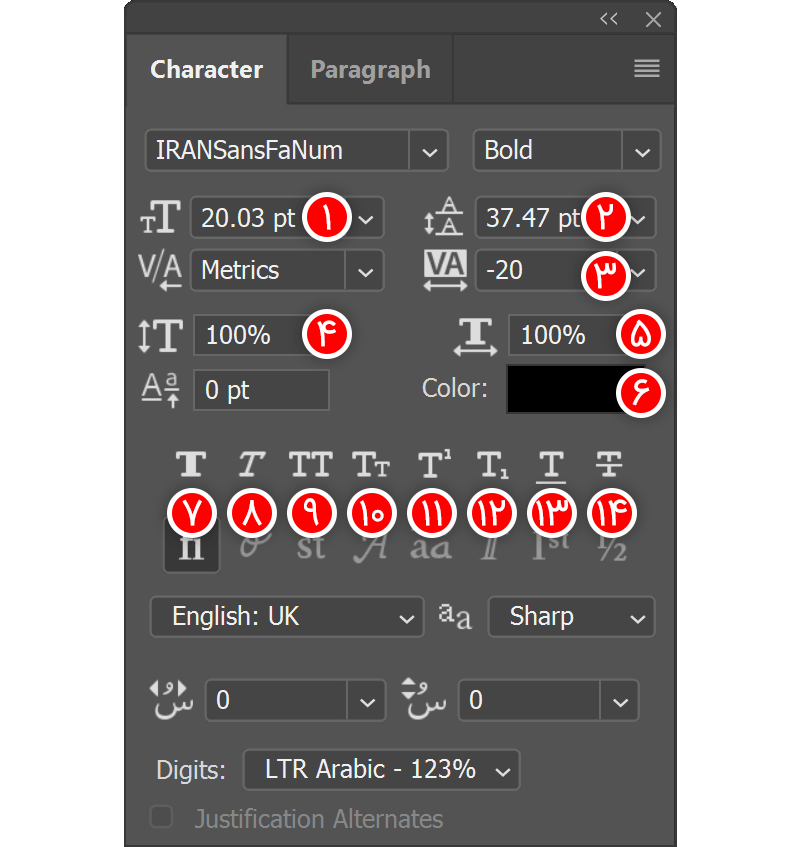
اندازهی متن
فاصلهی سطور از هم
فاصلهی کاراکترها (حروف) از هم
اگر فاصلهها عددی مثبت باشد اصطلاحاً به آن Loose (وا رفته) و اگر عددی منفی باشد به آن Tight (در هم فرو رفته) میگویند.
طول متن
عرض متن
رنگ متن
پررنگ کردن (Bold)
کج کردن (Italic)
بزرگ کردن همهی حروف انگلیسی (از نظر قواعد)
بزرگ کردن اولین حرف جمله از نظر سایز (و نه گرامر)
تواندار کردن (کمی بالاتر درج کردن)
اندیسدار کردن (کمی پایینتر درج کردن)
زیرخطدار کردن (Underline)
خط زدن (Strikethrough)
متن فارسی
امکان اعمال تغییرات فراوان بر روی متن فارسی به دلیل رسمالخط خاص این زبان وجود دارد. اولین قدم برای زیباسازی متن فارسی پیکسلی کردن (Rasterize) لایهی مربوط به متن است تا امکان ویرایش پیکسلی فراهم شود. بعد از آن به انتخاب بخشهای مختلف متن و جابجایی آنها با استفاده از ابزار Move Tool پرداخته میشود.
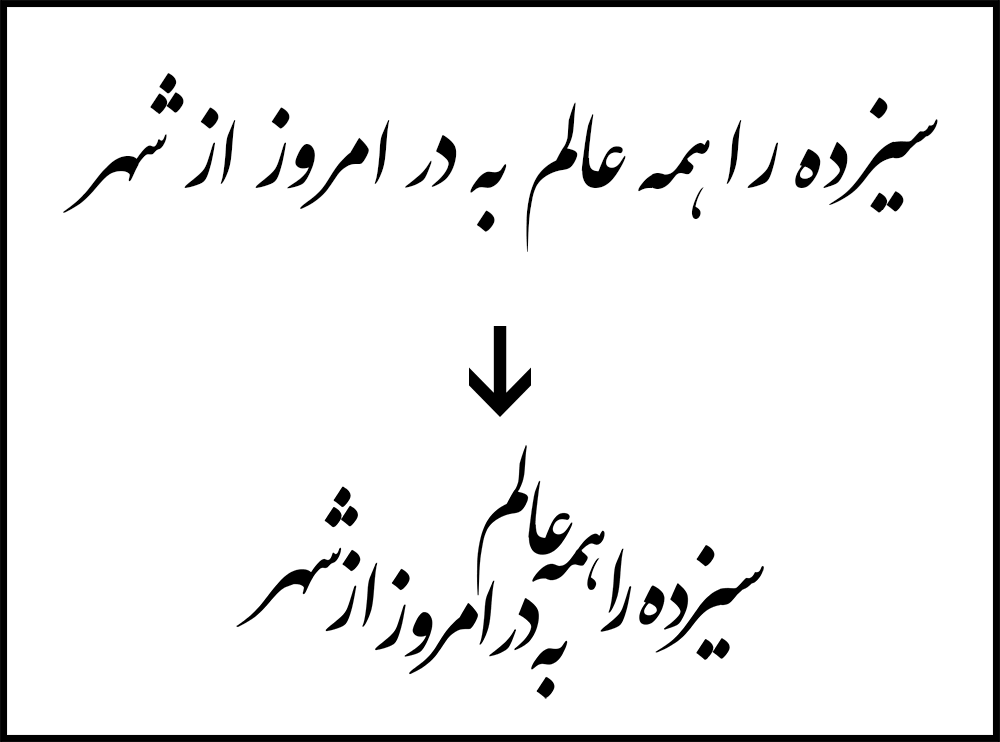
بررسی عمیقتر ابزار متن
با ابزار متن دو نوع متن میتوان نوشت. اولی کاراکتر است که در آن متن روی یک خط مستقیم بیانتها نوشته میشود و برای نوشتن به این شیوه باید توسط ابزار متن بر روی پروژه یک بار کلیک کرد و دومی پاراگراف است که در آن متن در یک جعبه نوشته میشود و با رسیدن متن به انتهای جعبه متن شکسته میشود. برای درج پاراگراف باید توسط ابزار متن به جای کلیک کردن باکس موردنظر را کشید (مثل ابزار انتخاب ناحیهی مستطیلی).
برای تبدیل کاراکتر به پاراگراف بر روی لایهی آن در پنل لایهها راست کلیک کرده و Convert to Paragraph Text را انتخاب میکنیم و برای تبدیل پاراگراف به کاراکتر بر روی لایهی آن در پنل لایهها راست کلیک کرده و Convert to Point Text را انتخاب میکنیم.
نکته
چه در کاراکتر و چه در پاراگراف هنگام تایپ با فشردن کلید اینتر بزرگ به سطر بعد رفته ولی با فشردن کلید اینتر کوچک (اینتر ماشین حساب) عملیات تایپ پایان میپذیرد.
پنل پاراگراف
با استفاده از پنل پاراگراف میتوان تنظیمات ظاهری پاراگراف را تعیین کرد:
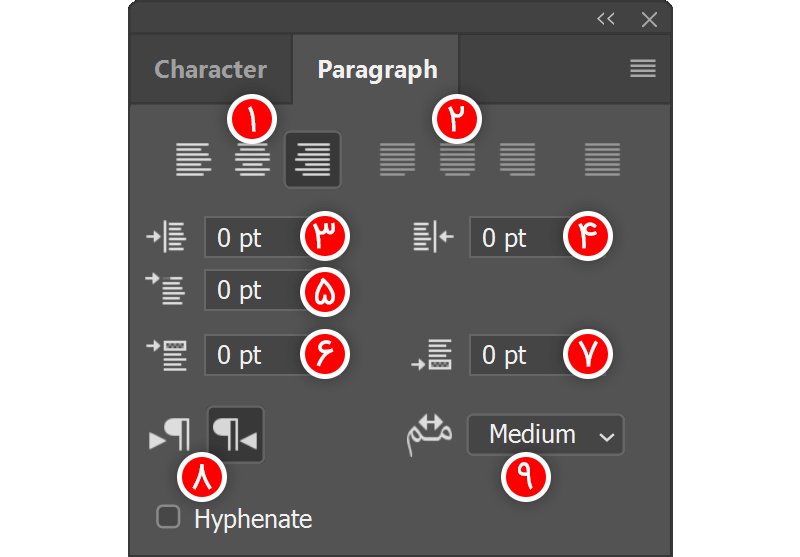
تعیین چینش پاراگراف
تعیین میزان همترازی پاراگراف
مقدار فاصلهی سمت چپ پاراگراف از کادر پاراگراف
مقدار فاصلهی سمت راست پاراگراف از کادر پاراگراف
مقدار فاصلهی خالی اول هر بند پاراگراف
مقدار فاصلهی اول هر بند از پاراگراف
مقدار فاصلهی آخر هر بند از پاراگراف
تنظیم left to right یا right to left بودن پاراگراف
مقدار کشش میان حروف خاورمیانهای (فارسی، عربی و…)
آشنایی با فونتهای مشهور فارسی
از آنجا که یک گرافیست حتی معمولی باید با نام فونتهای فارسی آشنایی کوچکی داشته باشد در ادامه چند فونت مطرح را معرفی میکنیم: